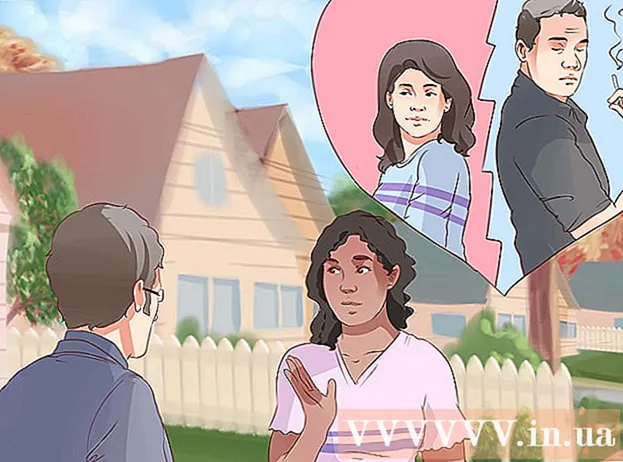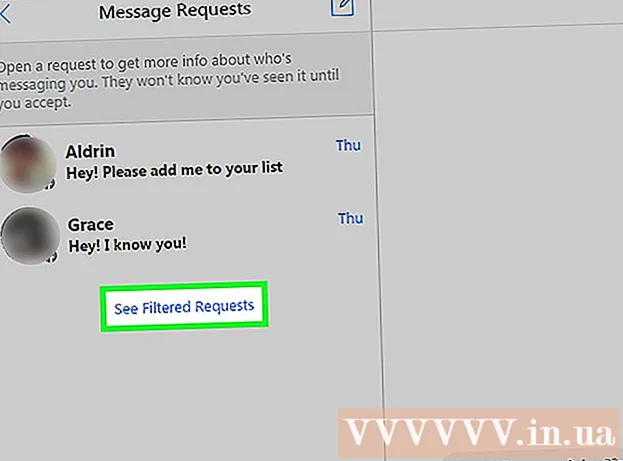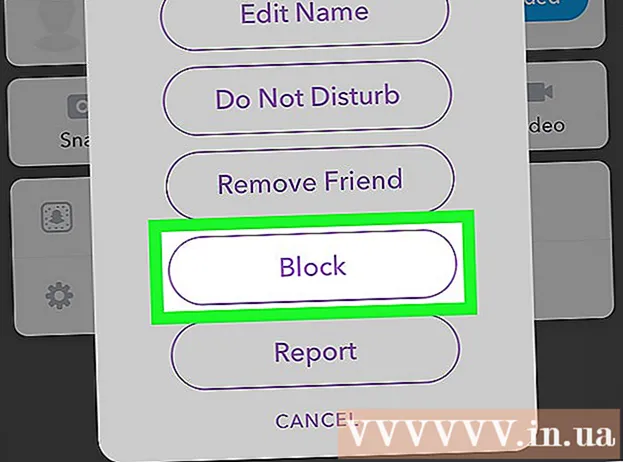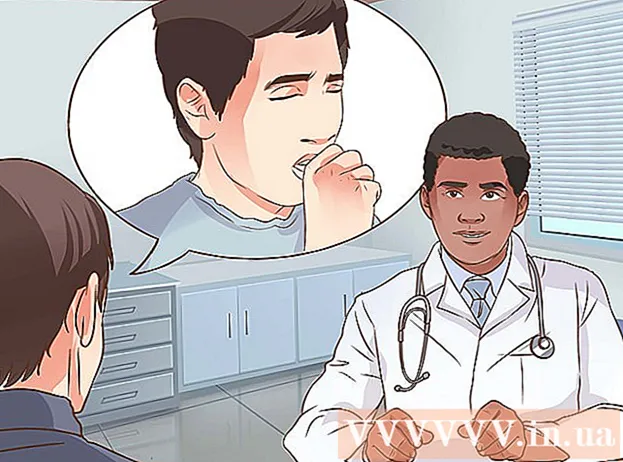Pengarang:
Bobbie Johnson
Tanggal Pembuatan:
1 April 2021
Tanggal Pembaruan:
1 Juli 2024
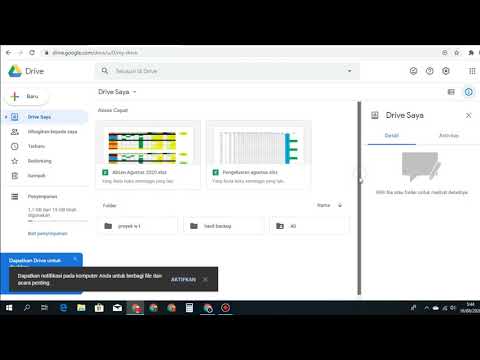
Isi
- Langkah
- Metode 1 dari 2: Cara Melanjutkan Pengunduhan di Aplikasi Seluler
- Metode 2 dari 2: Cara Melanjutkan Pengunduhan di Komputer Anda
Artikel ini akan menunjukkan kepada Anda bagaimana Anda dapat terus mengunggah file ke Google Drive di komputer, ponsel cerdas, atau tablet Anda.
Langkah
Metode 1 dari 2: Cara Melanjutkan Pengunduhan di Aplikasi Seluler
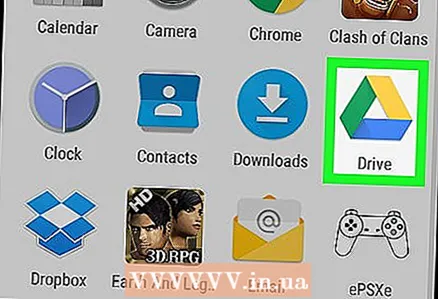 1 Luncurkan aplikasi Google Drive di ponsel cerdas atau tablet Anda. Jika Anda memiliki iPhone, ikon ini biasanya terletak di layar beranda. Pada perangkat Android, itu ditemukan di menu semua aplikasi.
1 Luncurkan aplikasi Google Drive di ponsel cerdas atau tablet Anda. Jika Anda memiliki iPhone, ikon ini biasanya terletak di layar beranda. Pada perangkat Android, itu ditemukan di menu semua aplikasi. 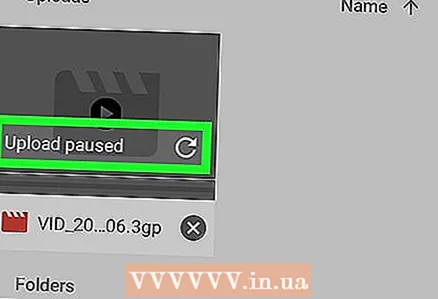 2 Klik pada file yang disorot dalam warna abu-abu dengan keterangan Unduh dijeda. Pengunduhan akan secara otomatis dilanjutkan dari tempat ia dijeda.
2 Klik pada file yang disorot dalam warna abu-abu dengan keterangan Unduh dijeda. Pengunduhan akan secara otomatis dilanjutkan dari tempat ia dijeda.
Metode 2 dari 2: Cara Melanjutkan Pengunduhan di Komputer Anda
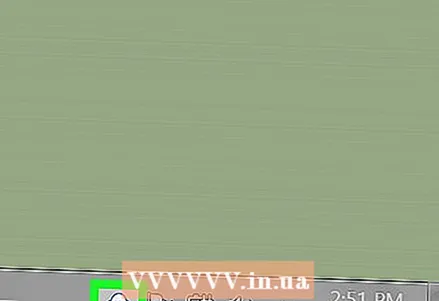 1 Klik ikon "Cadangkan & Sinkronkan". Ini adalah ikon awan dengan panah di dalamnya. Jika komputer Anda menjalankan Windows, itu terletak di sudut kanan bawah layar pada bilah tugas. Jika komputer Anda menjalankan Mac, maka Anda akan menemukannya di bilah menu di sudut kanan atas layar Anda.
1 Klik ikon "Cadangkan & Sinkronkan". Ini adalah ikon awan dengan panah di dalamnya. Jika komputer Anda menjalankan Windows, itu terletak di sudut kanan bawah layar pada bilah tugas. Jika komputer Anda menjalankan Mac, maka Anda akan menemukannya di bilah menu di sudut kanan atas layar Anda. 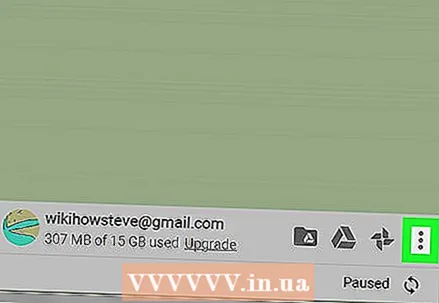 2 tekan ⁝. Tombol ini berada di pojok kanan atas panel Backup & Sync. Daftar unduhan yang dijeda akan terbuka.
2 tekan ⁝. Tombol ini berada di pojok kanan atas panel Backup & Sync. Daftar unduhan yang dijeda akan terbuka. 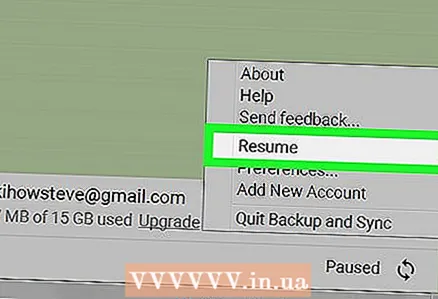 3 Klik Melanjutkan. Unduhan yang dipilih akan dilanjutkan.
3 Klik Melanjutkan. Unduhan yang dipilih akan dilanjutkan.